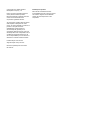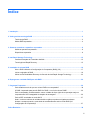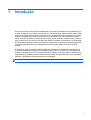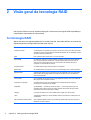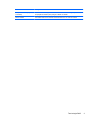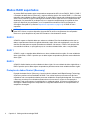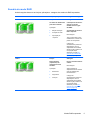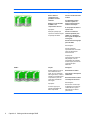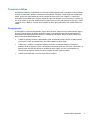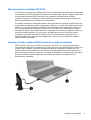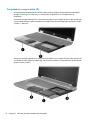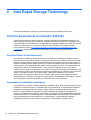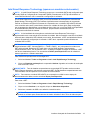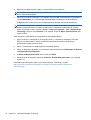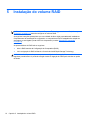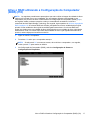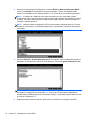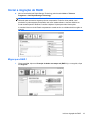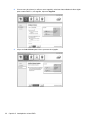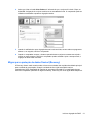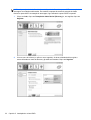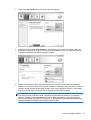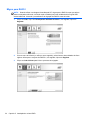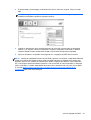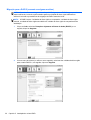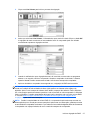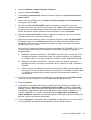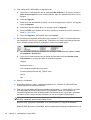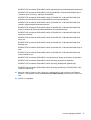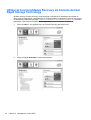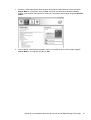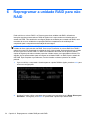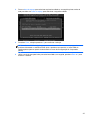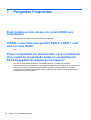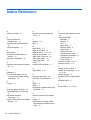HP EliteBook 8570w Base Model Mobile Workstation Manual do usuário
- Tipo
- Manual do usuário

RAID
Manual do utilizador

© Copyright 2011 Hewlett-Packard
Development Company, L.P.
Intel é uma marca registada nos EUA e
outros países da Intel Corporation.
Microsoft, Windows e Windows Vista são
marcas comerciais da Microsoft
Corporation registadas nos EUA.
As informações contidas neste documento
estão sujeitas a alterações sem aviso
prévio. As únicas garantias que cobrem os
produtos e serviços da HP são
estabelecidas exclusivamente na
documentação de garantia que os
acompanha. Neste documento, nenhuma
declaração deverá ser interpretada como a
constituição de garantia adicional. A HP
não se responsabiliza por erros técnicos e
editoriais ou omissões neste documento.
Primeira edição: maio de 2011
Segunda edição: março de 2012
Número de publicação do documento:
651196-132
Informação do produto
Este manual do utilizador descreve
funcionalidades que são comuns à maioria
dos modelos. Algumas funcionalidades
podem não estar disponíveis no seu
computador.

Índice
1 Introdução ....................................................................................................................................................... 1
2 Visão geral da tecnologia RAID ..................................................................................................................... 2
Terminologia RAID ............................................................................................................................... 2
Modos RAID suportados ...................................................................................................................... 4
3 Sistemas operativos e aparelhos suportados ............................................................................................. 8
Sistemas operativos suportados .......................................................................................................... 8
Dispositivos suportados ....................................................................................................................... 8
4 Intel Rapid Storage Technology .................................................................................................................. 12
Interface Avançada de Controlador Anfitrião ..................................................................................... 12
Tecnologia Intel Rapid Recovery ....................................................................................................... 15
5 Instalação do volume RAID .......................................................................................................................... 16
Ative o RAID utilizando a Configuração do Computador (BIOS) (f10) ............................................... 17
Iniciar a migração do RAID ................................................................................................................ 19
Utilizar as funcionalidades Recovery da Consola da Intel Rapid Storage Technology ...................... 32
6 Reprogramar a unidade RAID para não RAID ............................................................................................ 34
7 Perguntas Frequentes .................................................................................................................................. 36
Pode instalar-se mais do que um volume RAID num computador? ................................................... 36
O RAID é suportado para permitir RAID 0 e RAID 1 num único volume RAID? ................................ 36
Pode o computador ser desancorado, caso a unidade de disco rígido de recuperação esteja no
compartimento SATA-swappable da estação de ancoragem? .......................................................... 36
Pode a SRT ser ativada no modo AHCI? ........................................................................................... 37
Qual é o número máximo de unidades de disco rígido que podem ser ligadas ao sistema
durante o arranque quando o controlador do armazenamento está no modo RAID (f10
Configuração do Computador)? ......................................................................................................... 37
iii
Índice Remissivo ............................................................................................................................................... 38

1Introdução
Até há pouco tempo, havia opções limitadas para a maioria dos utilizadores de computadores que
queriam proteger os seus dados contra perdas, em caso de falha da unidade de disco rígido. Estas
opções eram copiar manualmente os ficheiros para uma unidade de cópia de segurança ou utilizar
software complicado para cópia de segurança. Se os utilizadores não executassem uma destas
tarefas antes de uma falha da unidade de disco rígido, tinham de gastar bastante tempo e dinheiro
para recuperar nem que fosse só uma parte dos dados na unidade. Os servidores e os utilizadores
de computadores desktop há muito que apreciam a segurança e os benefícios da tecnologia RAID
(Conjunto Redundante de Discos Independentes) para recuperar dados em caso de falha da
unidade.
A HP oferece agora uma solução RAID simples para utilizadores de computadores portáteis, que
necessitam de proteger os dados numa unidade de disco Série ATA (SATA) em caso de falha da
unidade ou de ataque de vírus. A solução RAID da HP também é vantajosa para os utilizadores de
computadores que trabalham frequentemente com ficheiros de grande dimensão e que pretendem
melhorar o desempenho de armazenamento do computador.
NOTA: As ilustrações deste manual só estão disponíveis em inglês.
1

2 Visão geral da tecnologia RAID
Este capítulo define os termos utilizados neste guia e descreve as tecnologias RAID suportadas por
computadores empresariais HP selecionados.
Terminologia RAID
Alguns dos termos da seguinte tabela têm um sentido mais lato, mas estão definidos no contexto da
implementação da tecnologia RAID descrita neste manual.
Termo Definição
Tolerância a falhas A capacidade do computador de continuar a funcionar se ocorrer uma falha da unidade.
A tolerância a falhas é frequentemente utilizada alternadamente com fiabilidade, apesar
dos dois termos serem diferentes.
HDD Uma unidade de disco rígido físico no conjunto de RAID.
Opção ROM Um módulo de software no interior do BIOS do sistema que fornece suporte alargado
para uma peça particular de hardware. A opção ROM do RAID fornece suporte ao
arranque para volumes RAID, bem como uma interface de utilizador para gerir e
configurar os volumes RAID do sistema.
Unidade primária A unidade de disco rígido interna principal no computador.
Matriz RAID As unidades físicas que aparecem como uma unidade lógica para o sistema operativo.
Migração RAID A alteração de dados de uma configuração que não seja RAID para uma configuração
RAID. O "Nível de migração RAID" ou a alteração de dados de um nível RAID para
outro não é suportada.
Volume RAID Uma quantidade fixa de espaço numa matriz RAID que aparece como uma unidade de
disco rígido única ao sistema operativo.
Unidade de recuperação A unidade de disco rígido que é designada como unidade de espelho (cópia do
principal) num volume Recovery e RAID 1.
Fiabilidade A probabilidade — durante um período de tempo — que se pode esperar que uma
unidade de disco rígido funcione sem falhas, também denominado de tempo médio
entre falhas (mean time before failure - MTBF).
Listagem O conjunto de dados numa única unidade de disco rígido num volume RAID.
Listar A distribuição de dados por várias unidades de disco para melhorar o desempenho de
escrita/leitura.
SSD (unidade de estado sólido) Uma unidade de estado sólido é uma unidade de estado sólido com base em flash ou
DRAM sem suportes rotativos.
2 Capítulo 2 Visão geral da tecnologia RAID

Termo Definição
SED (unidade de encriptação
automática)
Uma unidade de encriptação automática é uma unidade de disco rígido que utiliza a
encriptação de hardware para proteger os dados na unidade.
Módulo mSATA Um módulo mSATA é um módulo de memória flash com um conector mSATA.
Terminologia RAID 3

Modos RAID suportados
Os modos RAID suportados pelos computadores empresariais HP incluem RAID 0, RAID 1, RAID 5
e Proteção de dados flexível (Recovery), conforme descrito abaixo. Os modos RAID 0, 1 e Recovery
requerem duas unidades de disco rígido SATA. O modo RAID 5 requer três unidades de disco rígido
SATA. Isto é possível ao inserir uma segunda unidade de disco rígido SATA no Compartimento de
Atualização, na porta eSATA (se disponível) ou no segundo compartimento da unidade de disco
rígido (se disponível) do computador ou no compartimento substituível SATA da Estação de
ancoragem avançada HP (consultar
Dispositivos suportados na página 8). O RAID 10 não é
suportado.
NOTA: Quando o controlador SATA está em modo RAID, apenas suportará até 4 dispositivos de
porta SATA. Ativar um quinto dispositivo de porta SATA causa o congelamento do computador.
Remover o quinto dispositivo de porta SATA restaura o funcionamento normal.
RAID 0
O RAID 0 reparte ou distribui dados por ambas as unidades. Esta funcionalidade permite que os
dados, especialmente ficheiros de grande dimensão, sejam lidos mais rapidamente, uma vez que
são lidos simultaneamente a partir de ambas as unidades. No entanto, o RAID 0 não proporciona
uma tolerância a falhas, o que significa que, se uma das unidades falhar, todo o conjunto falha.
RAID 1
O RAID 1 copia ou espelha dados idênticos em duas unidades de disco rígido. Se uma unidade de
disco rígido falhar, o RAID 1 permite que os dados sejam recuperados a partir da outra unidade de
disco rígido.
RAID 5
O RAID 5 distribui dados por três unidades de disco rígido. Se uma unidade de disco rígido falhar, o
RAID 5 permite que os dados sejam recuperados a partir das outras duas unidades de disco rígido.
Proteção de dados flexível (Recovery)
Proteção de dados flexível (Recovery) é uma função do software Intel® Rapid Storage Technology.
O Recovery melhora a funcionalidade do RAID 1 com várias funções que tornam mais fácil aos
utilizadores criar um espelho dos dados para uma unidade de recuperação designada. Por exemplo,
o Recovery permite que os utilizadores determinem a forma como o volume de recuperação é
atualizado, seja continuamente (a predefinição) ou mediante pedido. O Recovery também ativa a
ancoragem e desancoragem do computador se a segunda unidade estiver no compartimento da
estação de ancoragem.
4 Capítulo 2 Visão geral da tecnologia RAID

Sumário do modo RAID
A tabela seguinte descreve as funções, aplicações e vantagens dos modos de RAID suportados.
Níveis de RAID Função/Aplicações Vantagens/Desvantagens
RAID 0
Função:
Os dados são distribuídos
pelas duas unidades.
Aplicações:
●
Edição de imagem
●
Produção de vídeo
● Aplicações pré-
-imprensa
Vantagens:
O desempenho de leitura é
superior ao de uma
unidade de disco rígido
não RAID.
A capacidade de memória
total é duplicada.
Desvantagens:
Toda a matriz falha se uma
unidade falha; os dados não
podem ser recuperados.
O espaço de
armazenamento poderá ser
desperdiçado, caso as
capacidades das unidades
de disco rígido primária e de
recuperação sejam
diferentes (consulte
Kits
opcionais de unidades HP
SATA na página 9).
RAID 1
Função:
Dados idênticos
(espelhados) são
guardados em duas
unidades.
Aplicações:
● Estimativas
●
Pagamentos
●
Finanças
Vantagens:
Fornece elevada tolerância
a falhas.
Desvantagens:
Apenas metade da
capacidade total da unidade
pode ser utilizada para
armazenamento.
O espaço de
armazenamento poderá ser
desperdiçado, caso as
capacidades das unidades
de disco rígido primária e de
recuperação sejam
diferentes (consulte Kits
opcionais de unidades HP
SATA na página 9).
Modos RAID suportados 5

Níveis de RAID Função/Aplicações Vantagens/Desvantagens
RAID Recovery
Função:
Dados idênticos
(espelhados) são
guardados em duas
unidades.
Melhora a funcionalidade
do RAID 1 com
componentes valiosos.
Aplicações:
Qualquer aplicação que
requeira um método simples
de proteção de dados.
Vantagens:
Fornece elevada tolerância
a falhas.
Os utilizadores podem
escolher espelhar os
dados continuamente ou
mediante solicitação.
A recuperação de dados é
rápida e fácil.
Permite a conexão da
unidade espelhada (com
eSATA ou a unidade de
disco rígido da estação de
ancoragem).
Permite uma fácil migração
para não RAID.
Desvantagens:
Apenas metade da
capacidade total da unidade
pode ser utilizada para
armazenamento.
O espaço de
armazenamento poderá ser
desperdiçado, caso as
capacidades das unidades
de disco rígido primária e de
recuperação sejam
diferentes.
RAID 5
Função:
Distribui dados ao longo de
três unidades de disco
rígido. Se uma unidade de
disco rígido falhar, o RAID 5
permite que os dados sejam
recuperados a partir das
outras duas unidades de
disco rígido.
Aplicações:
Uma boa opção para
grandes quantidades de
dados importantes.
Vantagens:
Redundância de dados
Capacidade e desempenho
melhorados
Elevada tolerância a falhas
e desempenho de leitura
Desvantagens:
Durante uma reconstrução
do RAID após uma falha de
unidade de disco rígido, o
desempenho do sistema
pode diminuir.
6 Capítulo 2 Visão geral da tecnologia RAID

Tolerância a falhas
A tolerância a falhas é a capacidade de uma matriz RAID para aguentar e recuperar de uma falha da
unidade. A tolerância a falhas é fornecida por redundância. Portanto, o RAID 0 não tem tolerância a
falhas, porque não copia dados para outra unidade de disco rígido. Com o RAID 1 e o Recovery,
pode falhar uma unidade sem conduzir à falha da matriz. No entanto, com o Recovery, o restauro de
um único ficheiro ou de uma unidade de disco rígido inteira é muito mais simples do que com o RAID
1 apenas. Com o RAID 5, uma das três unidades de disco rígido pode falhar sem causar a falha da
matriz.
Desempenho
O desempenho é fácil de compreender, mas é difícil de medir, porque envolve vários fatores, alguns
dos quais vão para além do âmbito deste documento. O desempenho geral de armazenamento é
determinado pelo desempenho de escrita e o desempenho de leitura, ambos os quais variam com
base na tecnologia RAID selecionada.
●
O RAID 0 (striping) melhora o desempenho geral de armazenamento, porque os dados podem
ser escritos e lidos, simultaneamente, em duas unidades de disco rígido.
●
O Recovery e o RAID 1 (criação de espelho) escrevem os mesmos dados em ambas as
unidades de disco rígido; por isso, o desempenho de escrita pode ser mais lento. No entanto, os
dados podem ser lidos em ambas as unidades de disco rígido, por isso o desempenho de
leitura pode ser superior ao de uma única unidade de disco rígido não RAID.
●
O RAID 5 desempenha a um nível entre RAID 0 e RAID 1.
Modos RAID suportados 7

3 Sistemas operativos e aparelhos
suportados
Sistemas operativos suportados
HP RAID suporta versões de 32 bits e 64 bits dos sistemas operativos Microsoft® Windows® XP
Professional (SP1, SP2 e SP3), Windows Vista® (SP1 e SP2) e Windows 7.
Dispositivos suportados
Esta secção descreve os dispositivos suportados para migração do RAID, incluindo as unidades
SATA, computadores e estação de ancoragem. O suporte do dispositivo é resumido na tabela
seguinte e, em seguida, é explicado com mais detalhe abaixo da tabela. As unidades SATA externas
por USB ligadas ao computador ou à estação de ancoragem não podem ser utilizadas para migração
para o RAID.
Unidades de disco rígido
SATA primária e do
Compartimento de
Atualização no
computador
Unidades de disco rígido
SATA primária e do
compartimento secundário
no computador
Unidade de disco rígido na
estação de ancoragem ou
unidade de disco rígido
eSATA ligada ao
computador
RAID 0 Sim Sim Não
RAID 1 Sim Sim Não
Recovery Sim Sim Sim
RAID 5 Não Sim Não
8 Capítulo 3 Sistemas operativos e aparelhos suportados

Kits opcionais de unidades HP SATA
A HP oferece kits opcionais de unidades SATA para o Compartimento de Atualização do computador
e o compartimento SATA-swappable da estação de ancoragem para suportar a migração RAID. Para
um desempenho ideal do RAID, recomenda-se que ambas as unidades tenham a mesma
velocidade. Contudo, os computadores empresariais HP suportados permitem que unidades com
diferentes velocidades sejam utilizadas num volume RAID.
As unidades de diferentes capacidades também são suportadas para migração do RAID, desde que
a capacidade da unidade secundária (recuperação) seja igual ou superior à da unidade principal. Por
exemplo, se a unidade principal tiver 200 GB, então é necessária uma unidade de pelo menos 200
GB no Compartimento de Atualização para criar um volume RAID. Se a capacidade da unidade
secundária for superior à da unidade principal, a capacidade em excesso da unidade secundária (ou
terciária) não estará acessível. Se, por exemplo, a unidade principal tiver 160 GB e a unidade
secundária tiver 250 GB, apenas será possível utilizar 160 GB da unidade secundária numa
configuração RAID. Por isso, para uma utilização ideal, recomenda-se que ambas as unidades
tenham a mesma capacidade.
Unidades de disco rígido eSATA (somente em alguns modelos)
eSATA ou SATA externos são interfaces externas que permitem que uma unidade SATA atinja
velocidades de transferência de dados até seis vezes superiores à da unidade SATA que utiliza uma
interface USB 2.0 padrão. A seguinte ilustração apresenta um computador suportado com uma
unidade de disco rígido primária (1) e uma unidade eSATA (2) ligada à porta eSATA (somente em
alguns modelos) para permitir o Recovery. Em relação à capacidade da unidade eSATA, aplicam-se
as mesmas recomendações emitidas para as unidades secundárias no Compartimento de
Atualização do computador.
Dispositivos suportados 9

Computadores empresariais HP
Os computadores empresariais HP seleccionados suportam RAID utilizando software Intel® Rapid
Storage Technology (v10 e superior) e uma segunda unidade SATA no Compartimento de
Atualização.
A seguinte ilustração apresenta um computador suportado com a unidade de disco rígido primária (1)
e uma unidade de disco rígido secundária no Compartimento de Atualização (2) que permite o RAID
0, RAID 1 e Recovery.
A seguinte ilustração apresenta um computador suportado com a unidade de disco rígido primária (1)
e a unidade de disco rígido secundária (2), com a terceira unidade no Compartimento de Atualização
(3) que permite o RAID 5.
10 Capítulo 3 Sistemas operativos e aparelhos suportados

Estação de Ancoragem Avançada HP
O Recovery suporta ancoragem e desancoragem. Pode ser utilizado para implementar a criação de
espelho entre a unidade de disco rígido primária (1) e uma unidade de disco rígido opcional no
compartimento SATA-swappable da Estação de ancoragem avançada HP (2).
A seguinte ilustração apresenta uma Estação de ancoragem avançada HP com a unidade de disco
rígido de recuperação no compartimento SATA-swappable que permite o Recovery.
Dispositivos suportados 11

4 Intel Rapid Storage Technology
A Intel® Rapid Storage Technology suporta as seguintes funcionalidades do Recovery.
Interface Avançada de Controlador Anfitrião
A AHCI (Advanced Host Controller Interface, Interface Avançada de Controlador Anfitrião) é uma
especificação que permite que a unidade de armazenamento ative funções SATA avançadas, como
o Comando Nativo de Enfileiramento e a capacidade de instalação instantânea. A AHCI tem de estar
ativada na Configuração do Computador (Computer Setup) (BIOS) para se aplicarem estas
funcionalidades (consulte
Ative o RAID utilizando a Configuração do Computador (BIOS) (f10)
na página 17). A AHCI está ativada por predefinição em computadores empresariais HP
suportados.
Comando Nativo de Enfileiramento
Uma cabeça da unidade de leitura/escrita escreve os dados para a bandeja da unidade de disco
rígido em círculos concêntricos (faixas) com base na ordem em que o pedido de escrita foi recebido.
Uma vez que as aplicações raramente solicitam dados na mesma ordem em que foram escritos na
bandeja, haveriam grandes atrasos (latência) se a cabeça da unidade tivesse de localizar dados na
ordem exata em que a unidade de disco rígido recebe os pedidos de leitura. O Comando Nativo de
Enfileiramento (Native Command Queuing - NCQ) permite às unidades de disco rígido SATA
aceitarem vários comandos e alteraram a sua ordem de execução para melhorar o desempenho. Isto
é equivalente ao modo como um elevador reorganiza os pedidos de piso para minimizar o tempo de
viagem e o desgaste mecânico. Do mesmo modo, o NCQ reduz a latência e o movimento
desnecessário da cabeça da unidade que é necessário para executar vários pedidos de leitura/
escrita pendentes, resultando no aumento do desempenho e da fiabilidade. O NCQ requer o suporte
da Configuração do Computador (BIOS), do controlador SATA e do controlador.
Capacidade de Instalação Instantânea
A capacidade de instalação instantânea permite à unidade de disco rígido de recuperação SATA ser
removida ou inserida enquanto o computador está em funcionamento. A capacidade de instalação
instantânea é suportada quando a unidade de disco rígido de recuperação está ligada à porta
eSATA ou está localizada no compartimento SATA-swappable da estação de ancoragem. Por
exemplo, a unidade de disco rígido de recuperação no compartimento SATA-swappable da estação
de ancoragem pode ser removida enquanto o computador está em funcionamento, se necessitar de
inserir temporariamente uma unidade ótica no compartimento. A capacidade de instalação
instantânea também lhe permite ancorar e desancorar o computador em qualquer altura.
12 Capítulo 4 Intel Rapid Storage Technology

Intel Smart Response Technology (apenas em modelos selecionados)
NOTA: A Intel® Smart Response Technology requer que o controlador SATA seja configurado para
o modo RAID na Configuração do Computador (BIOS). Normalmente, a SRT já está ativada e no
modo RAID de fábrica e não é necessária a configuração do utilizador.
A Intel Smart Response Technology (SRT) é uma funcionalidade de colocação em cache da Intel
Rapid Storage Technology (RST) que melhora significativamente o desempenho do computador.
Permite ao utilizador configurar os sistemas do computador com um módulo SSD mSATA utilizado
como memória cache entre a memória do sistema e a unidade de disco rígido. Esta configuração
tem a vantagem de disponibilizar uma unidade de disco rígido (ou um volume RAID) cuja capacidade
de armazenamento pode ser utilizada ao máximo, proporcionando simultaneamente um
desempenho melhorado do sistema.
NOTA: A funcionalidade de colocação em cache da Intel Smart Response Technology é
implementada como uma solução única de letra da unidade. Não é necessário uma letra da unidade
adicional para o dispositivo SSD utilizado como cache. Normalmente, a SRT está ativada de fábrica
e não é necessária a configuração do utilizador. A SRT não é suportada quando utilizada com
unidades SSD ou SED.
NOTA: Se adicionar uma unidade de disco rígido para definir um volume RAID, tem de desativar
temporariamente a SRT. Volumes RAID (i.e. – RAID 0, RAID 1, etc.) não podem ser criados se a
SRT estiver ativada. Desative a SRT para criar o volume RAID desejado. Após desativar
temporariamente a SRT, tem de reativar a SRT. Se desejar reinstalar a imagem do software, a SRT
tem de ser desativada primeiro. Tem de selecionar Definir para Disponível antes de reinstalar o
sistema operativo e o software associado.
Para desativar temporariamente a tecnologia SRT:
1. Selecione Iniciar > Todos os Programas > Intel > Intel Rapid Storage Technology.
2. Clique em Desativar aceleração sob o separador Acelerar. Aguarde até o modo de aceleração
ficar concluído a 100%.
IMPORTANTE: Tem de desativar temporariamente a tecnologia SRT quando mudar os modos
RAID. Efetue a alteração e volte a ativar a tecnologia SRT. Se não desativar temporariamente esta
funcionalidade, não será possível criar ou alterar os volumes RAID.
NOTA: Para remover o módulo SSD mSATA do computador ou utilizá-lo como espaço de
armazenamento de dados, tem de selecionar Repor para Disponível.
Para ativar a SRT:
1. Selecione Iniciar > Todos os Programas > Intel > Rapid Storage Technology.
2. Clique no ícone Acelerar e, em seguida, clique em Selecionar dispositivo.
3. Selecione o tamanho do SSD a ser atribuído à memória cache.
NOTA: É recomendado que utilize o tamanho máximo. Qualquer espaço restante no SSD
poderá ser utilizado para armazenamento de dados utilizando o disco único de dados simples.
Interface Avançada de Controlador Anfitrião 13

4. Selecione a unidade de disco rígido (ou volume RAID) a ser acelerado.
NOTA: É altamente recomendado para acelerar o volume do sistema ou o disco do sistema
para o máximo desempenho.
5. Selecione o modo de aceleração e, em seguida, clique em OK. A configuração recomendada é
o modo Maximizado, que é a aceleração otimizada para o desempenho de entrada/saída.
A página atualiza e comunica a nova configuração de aceleração na Vista de Aceleração.
NOTA: Quando substituir ou reprocessar a imagem de uma unidade de disco rígido, tem de
limpar o cache para evitar um conflito de dados com a informação armazenada na memória
cache. Para limpar o cache, selecione Iniciar > Todos os Programas > Intel > Rapid Storage
Technology. Clique no ícone Acelerar e, em seguida, clique em Repor para Disponível para
limpar o cache.
Para configurar o modo SATA na Configuração do Computador (BIOS):
1. Ligue ou reinicie o computador e, em seguida, prima esc enquanto a mensagem "Press the
ESC key for Startup Menu" (Prima a tecla ESC para aceder ao Menu de Arranque) for
apresentada na parte inferior do ecrã.
2. Prima f10 para entrar na Configuração do Computador (BIOS).
3. Utilize um dispositivo apontador ou as teclas de seta para selecionar Configuração do Sistema
> Configurações do Dispositivo.
4. No Modo do Dispositivo SATA, altere o valor para RAID.
5. Utilize as teclas de seta para selecionar Ficheiro > Guardar Alterações e Sair e, em seguida,
prima Enter.
Para obter mais informações sobre a Intel Smart Response Technology, consulte
http://www.intel.com/support/chipsets/sb/CS-032826.htm?wapkw=Smart%20Response
%20Technology.
14 Capítulo 4 Intel Rapid Storage Technology

Tecnologia Intel Rapid Recovery
A Intel Rapid Storage Technology suporta as seguintes funcionalidades de recuperação.
Diretrizes da Atualização em espelho
Com o Recovery, pode determinar com que frequência a unidade de disco rígido de espelho é
atualizada: continuamente ou mediante pedido. Ao utilizar a política de atualização contínua, os
dados na unidade principal são simultaneamente copiados para a unidade de espelho, desde que
ambas as unidades estejam ligadas ao sistema. Se desancorar o computador enquanto está a
utilizar a unidade de recuperação da estação de ancoragem, todos os dados novos ou revistos na
unidade de disco rígido primária são copiados automaticamente para a unidade de disco rígido de
recuperação quando o portátil é novamente ancorado. Esta política também permite que uma
operação de criação de espelho não terminada possa ser concluída, se tiver sido interrompida
quando desancorou o portátil.
Quando utilizar a política de atualização mediante pedido, os dados na unidade de disco rígido
primária são copiados para a unidade de disco rígido de espelho apenas mediante o seu pedido ao
selecionar Atualizar o volume de recuperação no Recovery. Após o pedido, apenas os ficheiros
novos ou atualizados na unidade primária são copiados para a unidade de disco rígido de espelho.
Antes de atualizar a unidade de disco rígido de espelho, a política de mediante pedido permite que
um ficheiro seja recuperado se o ficheiro correspondente na unidade de disco rígido primária estiver
corrompido. A política de mediante pedido pode também proteger os dados na unidade de disco
rígido de espelho se a unidade de disco rígido primária é atacada por um vírus, caso não tenha
atualizado a unidade de disco rígido de espelho após o ataque do vírus.
NOTA: Pode alterar a diretriz das atualizações em espelho clicando com o botão do lado direito em
Modificar Diretriz de Atualização do Volume.
Switching e recuperação rápida automática da unidade de disco rígido
Se a unidade de disco rígido primária falhar, o Recovery alterna automaticamente para a unidade
espelhada sem a intervenção do utilizador. O Recovery exibe uma mensagem a notificá-lo da falha
da unidade de disco rígido primária. Entretanto, o computador pode arrancar a partir da unidade de
disco rígido espelhada. Quando uma nova unidade de disco rígido primária é instalada e o
computador é arrancado, a funcionalidade de recuperação rápida do Recovery copia todos os dados
espelhados para a unidade de disco rígido primária.
NOTA: Se utilizar a política de atualização mediante pedido e a unidade de disco rígido primária
falhar ou um ficheiro na unidade de disco rígido primária ficar danificado, todos os dados não
espelhados serão perdidos.
Migração simplificada para RAID e não RAID
Os utilizadores podem migrar de um volume RAID 1 ou Recovery para duas unidades de disco rígido
não RAID, denominado "quebrar a matriz", ao seguir as instruções em
Reprogramar a unidade RAID
para não RAID na página 34.
A migração do RAID 1 para Recovery também é suportada. No entanto, a migração do RAID 0 para
RAID 1 ou do RAID 0 para uma unidade de disco rígido primária não RAID não é suportada.
Tecnologia Intel Rapid Recovery 15

5 Instalação do volume RAID
NOTA: Se o seu sistema tem Intel® Smart Response Technology, consulte Intel Rapid Storage
Technology na página 12 antes de configurar os volumes RAID.
As seguintes instruções pressupõem que uma unidade de disco rígido suportada está instalada no
Compartimento de Atualização do computador, no compartimento SATA-swappable da estação de
ancoragem ou está ligada à porta eSATA do computador (consulte
Dispositivos suportados
na página 8).
Os passos básicos do RAID são os seguintes:
●
Ative o RAID através da Configuração do Computador (BIOS).
●
Inicie a migração do RAID utilizando a Consola da Intel® Rapid Storage Technology.
CUIDADO: Certifique-se de que o computador está ligado à alimentação CA antes de iniciar os
seguintes procedimentos. A perda de energia durante a migração do RAID pode resultar em perda
de dados.
16 Capítulo 5 Instalação do volume RAID
A página está carregando...
A página está carregando...
A página está carregando...
A página está carregando...
A página está carregando...
A página está carregando...
A página está carregando...
A página está carregando...
A página está carregando...
A página está carregando...
A página está carregando...
A página está carregando...
A página está carregando...
A página está carregando...
A página está carregando...
A página está carregando...
A página está carregando...
A página está carregando...
A página está carregando...
A página está carregando...
A página está carregando...
A página está carregando...
A página está carregando...
-
 1
1
-
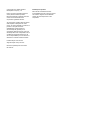 2
2
-
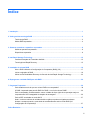 3
3
-
 4
4
-
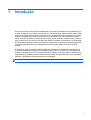 5
5
-
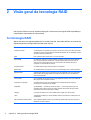 6
6
-
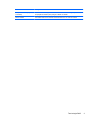 7
7
-
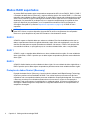 8
8
-
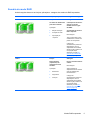 9
9
-
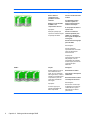 10
10
-
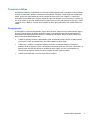 11
11
-
 12
12
-
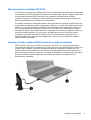 13
13
-
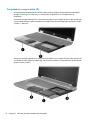 14
14
-
 15
15
-
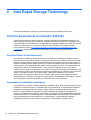 16
16
-
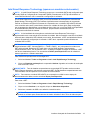 17
17
-
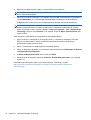 18
18
-
 19
19
-
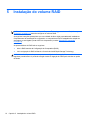 20
20
-
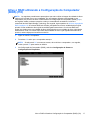 21
21
-
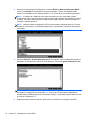 22
22
-
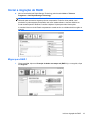 23
23
-
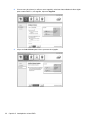 24
24
-
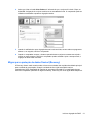 25
25
-
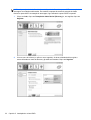 26
26
-
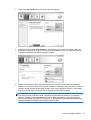 27
27
-
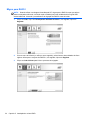 28
28
-
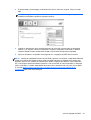 29
29
-
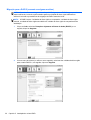 30
30
-
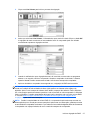 31
31
-
 32
32
-
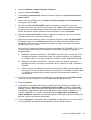 33
33
-
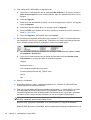 34
34
-
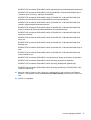 35
35
-
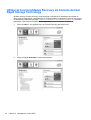 36
36
-
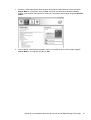 37
37
-
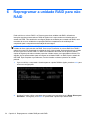 38
38
-
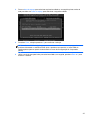 39
39
-
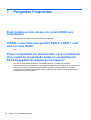 40
40
-
 41
41
-
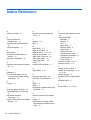 42
42
-
 43
43
HP EliteBook 8570w Base Model Mobile Workstation Manual do usuário
- Tipo
- Manual do usuário
Artigos relacionados
Outros documentos
-
Lenovo ThinkStation 4105 User guide
-
Lenovo ThinkStation E20 User guide
-
Lenovo ThinkStation E20 User manual
-
Dell Precision 3640 Tower Manual do proprietário
-
Dell Precision 3640 Tower Manual do proprietário
-
Dell Latitude 5424 Rugged Manual do proprietário
-
Lenovo ThinkStation 4105 User manual
-
Whirlpool AWZ 220/1 Program Chart